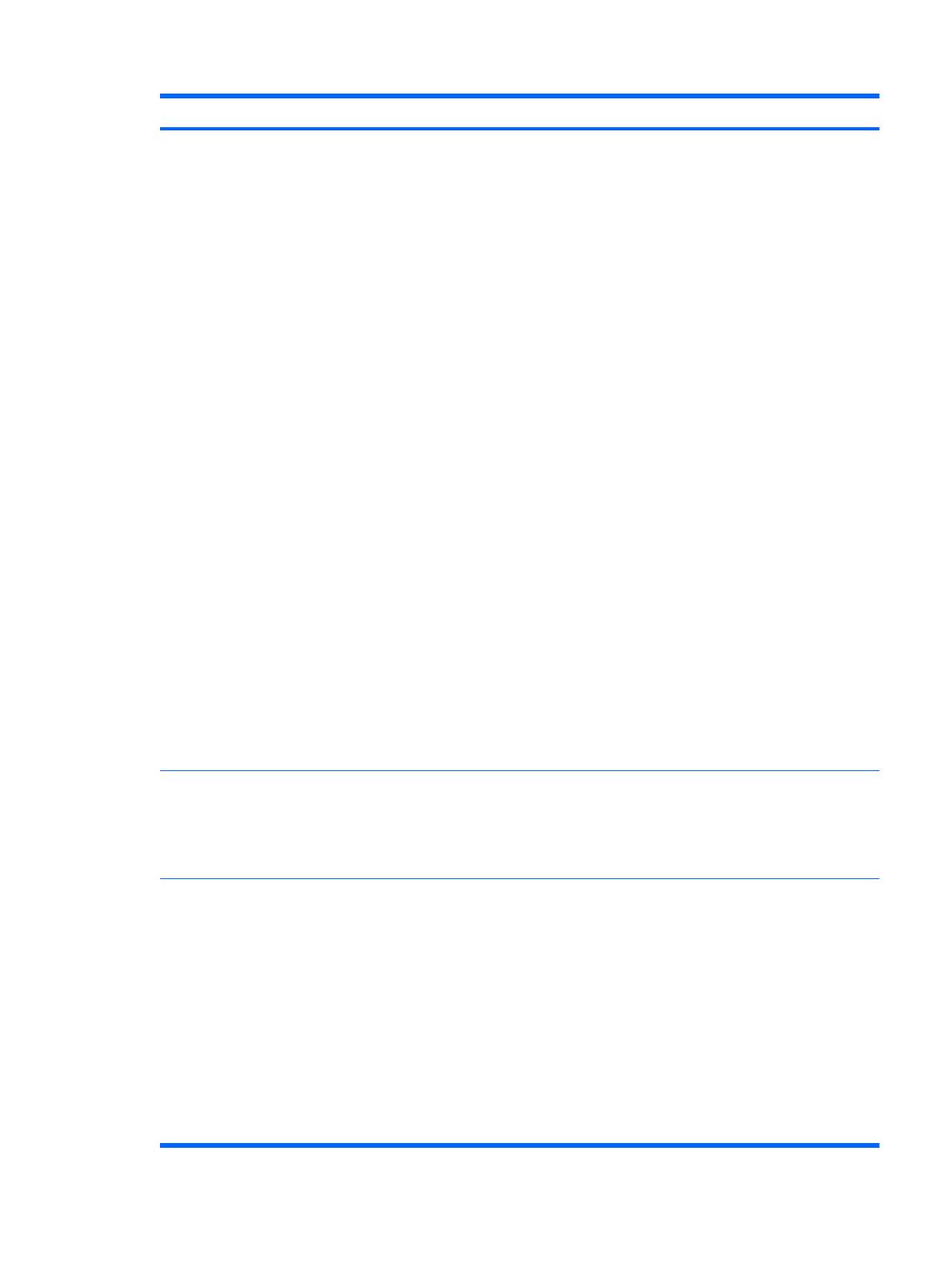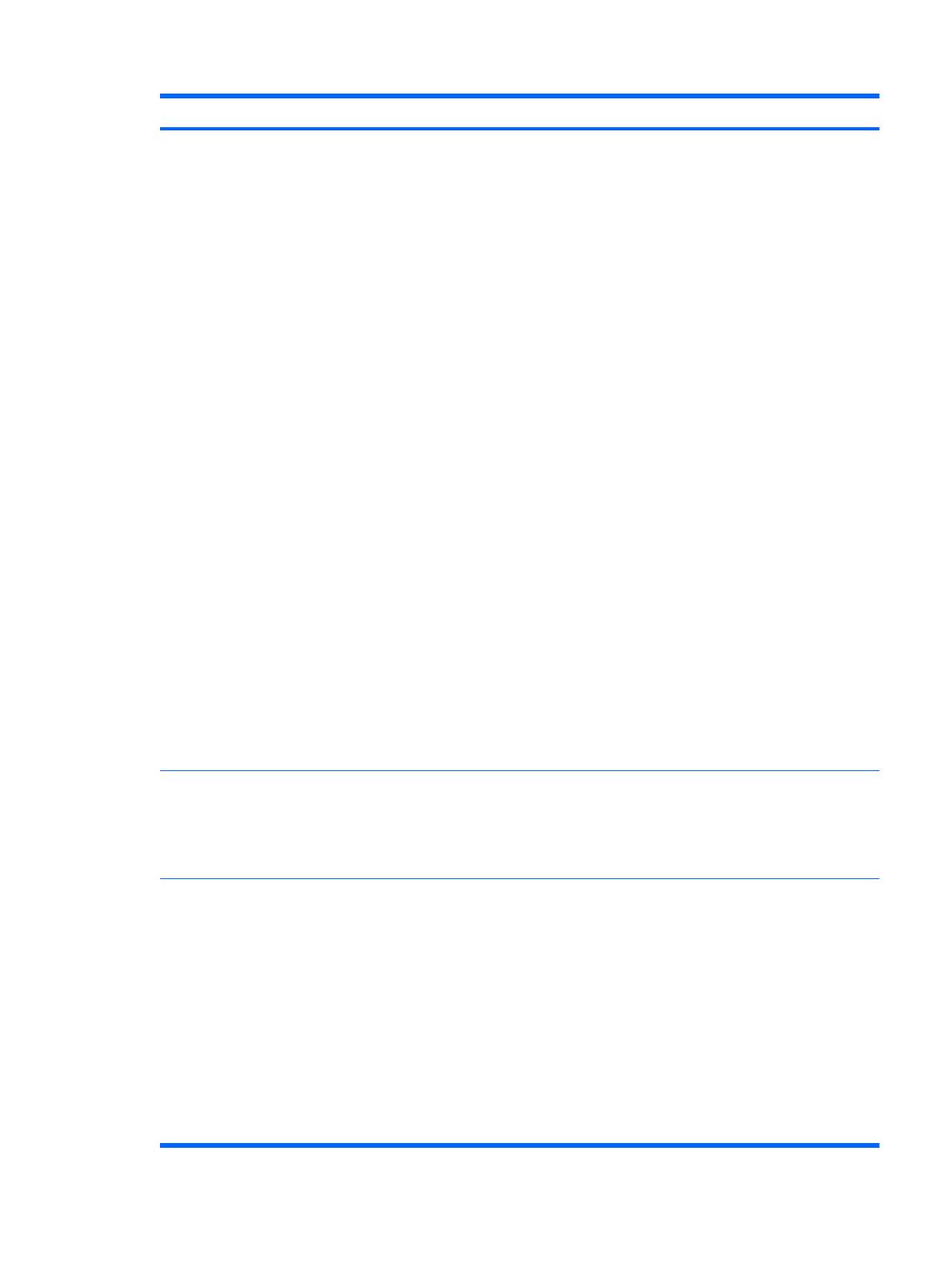
Vaihtoehto Kuvaus
●
S5 Wake on LAN -tila (käytössä / ei käytössä).
◦
Voit poistaa Wake on LAN -ominaisuuden pois-tilan (S5) aikana valitsemalla vasemmalla
ja oikealla nuolinäppäimellä Advanced (Lisäasetukset) > Device Options
(Laiteasetukset) ja määrittämällä S5 Wake on LAN -asetukseksi Disable (Ei käytössä).
Tällöin saavutetaan pienin mahdollinen virrankulutus, jonka tietokoneella voi saavuttaa
S5-tilassa. Tämä ei vaikuta tietokoneen Wake on LAN -kykyyn valmius- tai horrostilasta,
mutta estää tietokonetta heräämästä S5-tilasta verkon kautta. Se ei vaikuta
verkkoyhteyden toimintaan tietokoneen ollessa käynnissä.
◦
Jos verkkoyhteyttä ei tarvita, poista verkkokortti kokonaan käytöstä valitsemalla
nuolinäppäimillä (vasen ja oikea) Security (Suojaus) > Device Security (Laitesuojaus).
Määritä Network Controller (Verkko-ohjain) -asetukseksi Device Hidden (Laite
piilotettu). Tämä estää käyttöjärjestelmää käyttämästä verkko-ohjainta ja vähentää
virrankulutusta tietokoneen S5-tilassa.
●
Sisäinen näytönohjain (ota käyttöön / poista käytöstä). Mahdollistaa sisäisen näytönohjaimen
sekä PCI- tai PCIEx1 Up Solution -näytönohjaimen samanaikaisen käytön.
HUOMAUTUS: Kun sisäinen näytönohjain on otettu käyttöön ja muutokset tallennettu, uusi
valikkokohta tulee näkyviin Advanced (Lisäasetukset) -valikkoon. Uudesta valikkokohdasta
voit valita ensisijaisen VGA-ohjainvideolaitteen.
Jos järjestelmään lisätään PCI Express x16 -näytönohjain, sisäinen näytönohjain poistetaan
automaattisesti käytöstä. Kun järjestelmään asennetaan PCI Express x16 -näytönohjain,
sisäistä näytönohjainta ei voi ottaa käyttöön.
●
Multi-Processor (Monta suoritinta) (käytössä / ei käytössä). Tällä asetuksella voidaan poistaa
käytöstä käyttöjärjestelmän monen suorittimen tuki.
●
Sisäinen kaiutin (tietyt mallit) (ei vaikuta ulkoisiin kaiuttimiin).
●
NIC PXE Option ROM Download (Verkkokortin PXE:n asetus-ROM:in lataus) (käytössä / ei
käytössä). BIOS sisältää integroidun verkkokortin ROM-muistin, jonka avulla tietokone voidaan
käynnistää verkon kautta PXE-palvelimeen. Tätä käytetään yleensä yrityksen
ohjelmistopaketin lataamiseen kiintolevylle. Verkkokortin ROM varaa 1 Mt:n alapuolella olevan
muistitilan, josta käytetään yleisesti nimitystä DOS Compatibility Hole (DCH) -tila. Tämä tila on
rajallinen. Tämän F10-valinnan avulla käyttäjät voivat sallia tai kieltää tämän integroidun NIC-
vaihtoehdon lataamisen ROM-muistiin, mikä vapauttaa lisää DCH-tilaa PCI-korteille, jotka
voivat tarvita ROM-tilaa. Oletusasetuksena on, että verkkokortin ROM ladataan.
Management Devices
(Hallintalaitteet)
Management Devices (Hallintalaitteet) -valikko näkyy Advanced (Lisäasetukset) -valikossa vain kun
BIOS tunnistaa useita hallintavaihtoehtoja.
Tämä vaihtoehto on tarkoitettu asennetuille verkkokorteille, jotka tukevat ASF:ää tai DASHia. Käytä
Management Devices (Hallintalaitteet) -valikkoa, jos BIOSin hallintatoimintoja käytetään sulautetun
ratkaisun tai yhden asennetun verkkokortin kautta.
Management
Operations
(Hallintatoiminnot)
Voit määrittää seuraavia asetuksia:
●
MEBx Setup Prompt (MEBx:n asetuskehote) (ota käyttöön / poista käytöstä). Kun tämä toiminto
on otettu käyttöön, näyttöön tulee POST-testin aikana CTRL+P-kehote. Jos toimintoa ei ole
otettu käyttöön, kehote ei tule näkyviin. Painamalla Ctrl+P-näppäinyhdistelmää voit kuitenkin
avata apuohjelman, jota käytetään hallinta-asetusten määrittämiseen.
CTRL+P-toiminto aktivoi MEBx:n asetusvalikon. Jos asetussalasana on määritetty, käyttäjää
kehotetaan kirjoittamaan se kenttään oikein, ennen kuin hänet päästetään MEBx Setup
-ohjelmaan. Jos väärä salasana annetaan kolme kertaa, MEBx Setup -ohjelma ei aktivoidu.
●
SOL Character Echo (SOL-merkkien näyttäminen) (käytössä/ei käytössä). Eräät etäkonsolit
näyttävät etäyhteyden kautta syötetyt merkit, ja siksi merkit voivat näkyä kahdennettuina
(toinen on syötetty etäyhteyden kautta ja toinen on toistettu paikallisessa näytössä). Tällä
asetuksella järjestelmänvalvoja voi estää SOL-pääte-emulaattoria kaiuttamasta etäyhteyden
kautta syötettyjä merkkejä paikalliseen näyttöön.
Taulukko 6 Tietokoneen asetukset – Advanced (Lisäasetukset) (kokeneille käyttäjille) (jatkoa)
FIWW Tietokoneen asetukset (F10) -apuohjelma 13